
Suchen Sie nach einer Möglichkeit, WhatsApp auf Ihrem Computer zu verwenden? Sie sind an der richtigen Stelle! In diesem Artikel bringen wir Ihnen alles bei, was Sie wissen müssen, um diese beliebte Messaging-Anwendung auf Ihrem PC zu verwenden.
Wenn Sie zu denen gehören, die es vorziehen, mit einer physischen Tastatur anstelle des Bildschirms Ihres Telefons zu schreiben, oder einfach eine Lösung benötigen, um bequemer zu arbeiten, können Sie mit WhatsApp Web Nachrichten von Ihrem Computer aus senden, ohne dies haben zu müssen Telefon in der Hand.
Lesen Sie weiter, um herauszufinden, wie Sie WhatsApp auf Ihrem PC einfach und schnell verwenden können. Nicht verpassen!
So laden Sie WhatsApp auf Ihren Computer herunter
WhatsApp ist eine der beliebtesten Instant-Messaging-Anwendungen der Welt. Seine hohe Popularität ist zu einem großen Teil auf seine Benutzerfreundlichkeit und seine Fähigkeit zurückzuführen, auf einer Vielzahl von Geräten zu arbeiten. Obwohl die meisten Menschen Whatsapp auf ihrem Handy verwenden, ist es auch möglich, diese Anwendung auf Ihrem Computer zu verwenden.
Anforderungen zum Herunterladen von WhatsApp auf Ihren Computer
Bevor Sie WhatsApp auf Ihren Computer herunterladen, ist es wichtig sicherzustellen, dass Ihre Ausrüstung die erforderlichen Anforderungen erfüllt. Um diese Anwendung herunterzuladen, muss Ihr Computer über eine stabile Internetverbindung und einen aktuellen Webbrowser verfügen. Außerdem benötigen Sie ein aktives Whatsapp-Konto auf Ihrem Handy sowie Zugang zu einem QR-Code-Scanner.
Schritte zum Herunterladen von WhatsApp auf Ihren Computer
Um WhatsApp auf Ihren Computer herunterzuladen, müssen Sie auf die WhatsApp-Website zugreifen. Scannen Sie dort mit Ihrer Handykamera den auf dem Bildschirm erscheinenden QR-Code. Dadurch wird Ihr WhatsApp-Konto auf Ihrem Mobiltelefon mit WhatsApp auf Ihrem Computer synchronisiert. Bereit! Jetzt können Sie WhatsApp auf Ihrem Computer verwenden.
So installieren Sie WhatsApp auf Ihrem Computer
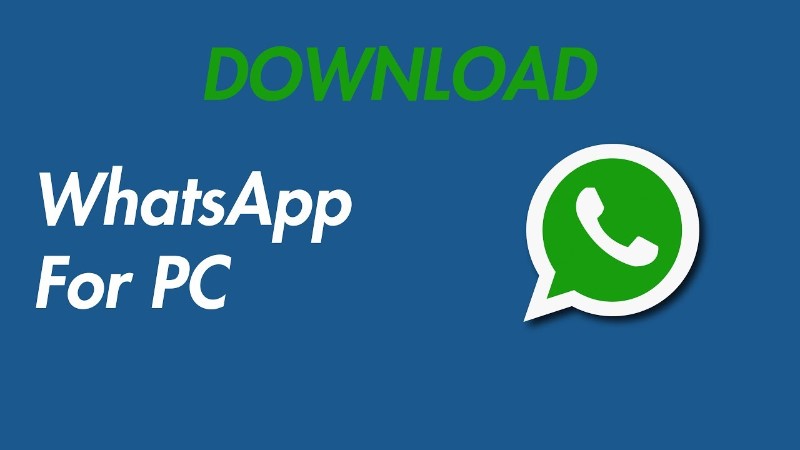
Bisherige Anforderungen
Bevor Sie mit der Installation von WhatsApp auf Ihrem Computer fortfahren, ist es wichtig, dass Sie überprüfen, ob Ihr Gerät die notwendigen Voraussetzungen für seinen Betrieb erfüllt. Zunächst müssen Sie sicherstellen, dass Sie über eine aktuelle Version des Betriebssystems Ihres Computers verfügen. Außerdem benötigen Sie eine stabile Internetverbindung und ausreichend Speicherplatz auf Ihrer Festplatte, um die Anwendung herunterzuladen und zu installieren.
Herunterladen und installieren
Führen Sie die folgenden Schritte aus, um WhatsApp auf Ihrem Computer zu installieren:
- Rufen Sie die offizielle WhatsApp-Webseite über den Browser Ihres Computers auf.
- Scannen Sie den QR-Code, der auf dem Bildschirm erscheint, mit Ihrer Handykamera.
- Sobald Sie den Code gescannt haben, öffnet sich die Webversion von Whatsapp in Ihrem Browser.
- Damit Sie den Code nicht jedes Mal scannen müssen, wenn Sie WhatsApp auf Ihrem Computer verwenden möchten, können Sie die Anwendung direkt auf Ihren Computer herunterladen, indem Sie den Anweisungen auf der WhatsApp-Webseite folgen.
Konfiguration und Sicherheit
Sobald Sie WhatsApp auf Ihrem Computer installiert haben, ist es wichtig, dass Sie die Sicherheitsoptionen richtig konfigurieren, um Ihre Privatsphäre zu schützen. Sie können auswählen, ob Sie Benachrichtigungen erhalten möchten und ob diese automatisch gestartet werden sollen, wenn Sie Ihren Computer einschalten. Sie können Ihre WhatsApp-Sitzung auf Ihrem Computer auch mit einem Passwort schützen.
So verwenden Sie WhatsApp auf Ihrem Computer
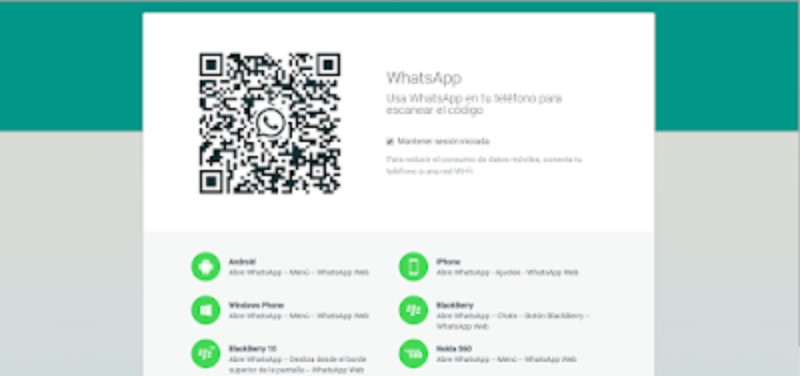
Sobald Sie WhatsApp heruntergeladen und auf Ihrem Computer installiert haben, indem Sie die Schritte in Abschnitt 1 und 2 befolgen, können Sie die Anwendung auf Ihrem PC verwenden. Als nächstes erklären wir Ihnen, wie Sie es tun können:
Anmeldung
Um sich bei WhatsApp Web anzumelden, müssen Sie die Anwendung auf Ihrem Mobiltelefon öffnen und den auf Ihrem Computerbildschirm angezeigten QR-Code mit Ihrem Smartphone scannen. Nach dem Scannen werden die Konversationen automatisch synchronisiert und Sie können sie auf Ihrem PC verwenden.
Verwenden Sie WhatsApp-Funktionen auf Ihrem Computer
Mit WhatsApp auf Ihrem Computer können Sie Nachrichten senden, Anrufe und Videoanrufe tätigen, Dateien senden und empfangen, Gruppen erstellen und vieles mehr. Die Funktionen sind die gleichen wie in der mobilen Version, aber mit dem Komfort, dies auf einem größeren Bildschirm und mit einer physischen Tastatur zu tun.
Konfiguration und Anpassung in WhatsApp Web
In der WhatsApp-Version für Computer können Sie auch Ihre Einstellungen anpassen, z. B. Benachrichtigungen, das Hintergrundbild der Anwendung und andere Optionen, die im Abschnitt „Einstellungen“ verfügbar sind. Wenn Ihr PC über eine Kamera verfügt, können Sie diese auch für Videoanrufe mit Ihren Kontakten verwenden.
Mit diesen einfachen Schritten sind Sie bereit, die Version von WhatsApp für Computer zu verwenden und alle Funktionen bequem von Ihrem PC aus zu genießen.
Vorteile der Verwendung von WhatsApp auf Ihrem Computer

Die Verwendung von WhatsApp auf Ihrem Computer hat mehrere Vorteile, darunter:
Mehr Komfort und Effizienz
Das Versenden von Nachrichten und Dateien von Ihrem Computer ist viel bequemer als von Ihrem Handy aus. Außerdem können Sie mit einer physischen Tastatur schneller und mit weniger Fehlern tippen. Sie können auch mehr Unterhaltungen gleichzeitig auf Ihrem Bildschirm sehen, was es effizienter macht, schnell zu reagieren.
Unterstützung für große Dateien
Das Übertragen großer Dateien, z. B. hochwertiger Videos oder langer Dokumente, kann viel Zeit und Daten auf Ihrem Telefon verbrauchen. Mit Whatsapp auf Ihrem Computer können Sie jedoch große Dateien einfach und schnell übertragen.
Bessere Integration mit anderen Programmen
Durch die Verwendung von Whatsapp auf Ihrem Computer können Sie Ihre Whatsapp-Gespräche besser in Ihren täglichen Arbeitsablauf integrieren. Sie können beispielsweise wichtige Informationen aus Ihren Unterhaltungen kopieren und in andere Programme einfügen oder E-Mail-Anhänge einfach teilen.
Weniger Überanstrengung der Augen
Die Verwendung Ihres Mobiltelefons zum Texten über einen längeren Zeitraum kann für Ihre Augen ermüdend sein. Mit WhatsApp auf Ihrem Computer können Sie jedoch ganz einfach die Schriftgröße und Bildschirmhelligkeit anpassen, um die Belastung der Augen zu verringern.
Zusammenfassend bietet die Verwendung von WhatsApp auf Ihrem Computer mehrere Vorteile, die Ihr Messaging-Erlebnis verbessern und Ihre Produktivität steigern können.
WhatsApp-Web vs. WhatsApp auf dem Handy: Was ist besser?
WhatsApp ist eine der beliebtesten Instant-Messaging-Anwendungen der Welt. Seine Funktionalität ist einfach, aber sehr effektiv: Senden und empfangen Sie Nachrichten, Fotos, Videos und Dokumente. Im Laufe der Zeit hat sich Whatsapp weiterentwickelt und zu den neuen Funktionen gehört Whatsapp Web, eine Version der Anwendung, die von jedem Webbrowser auf Ihrem Desktop- oder Laptop-Computer verwendet werden kann.
Was sind die Unterschiede zwischen WhatsApp Web und WhatsApp auf Ihrem Handy?
Der Hauptunterschied zwischen den beiden ist ihre Zugangsform. Während WhatsApp auf Ihrem Mobiltelefon über Google Play oder den App Store heruntergeladen und installiert wird, erfordert WhatsApp Web einen Webbrowser. Weitere bemerkenswerte Unterschiede sind die Möglichkeit, Anrufe und Videoanrufe auf WhatsApp auf Ihrem Handy zu tätigen, während Sie auf WhatsApp Web nur Audioanrufe tätigen können. Außerdem verfügt WhatsApp auf Ihrem Handy über eine „Archivierungs“-Funktion, die es bei WhatsApp Web nicht gibt.
Welches ist besser?
Die Antwort ist, es kommt darauf an. Wenn Sie ein Benutzer sind, der Komfort und Zugänglichkeit bevorzugt und alle Funktionen von WhatsApp zur Hand haben muss, ist WhatsApp auf Ihrem Handy wahrscheinlich die beste Option. Wenn Sie jedoch den ganzen Tag an Ihrem Computer arbeiten oder einfach nur auf Ihrer Computertastatur tippen möchten, sollten Sie die Verwendung von WhatsApp Web in Betracht ziehen. Die endgültige Entscheidung hängt von Ihren persönlichen Bedürfnissen und Vorlieben ab.
So synchronisieren Sie Ihre WhatsApp auf Ihrem Handy mit WhatsApp auf Ihrem Computer

Synchronisieren Sie Ihr mobiles WhatsApp-Konto mit der Version von WhatsApp auf Ihrem Computer Es ist eine großartige Möglichkeit, bequem von verschiedenen Plattformen aus auf Ihre Nachrichten zuzugreifen. Auf diese Weise können Sie bequem von Ihrem Computer aus mit Freunden und Familie chatten, ohne ständig auf Ihr Telefon schauen zu müssen. Sync speichert auch alle Ihre Konversationen, freigegebene Dateien und Nachrichten an einem zentralen Ort, sodass Sie sie in Zukunft schnell finden können.
Anforderungen, um WhatsApp auf Ihrem Handy mit WhatsApp auf Ihrem Computer zu synchronisieren
Stellen Sie vor Beginn des Synchronisierungsvorgangs sicher, dass Ihr Mobiltelefon und Ihr Computer die erforderlichen Voraussetzungen erfüllen. Sie benötigen ein aktives WhatsApp-Konto auf Ihrem Telefon, den auf Ihrem Computer installierten Google Chrome-Browser und eine stabile Internetverbindung auf beiden Geräten. Außerdem ist es wichtig, dass beide Geräte mit demselben Wi-Fi-Netzwerk verbunden sind.
So synchronisieren Sie WhatsApp auf Ihrem Handy mit WhatsApp auf Ihrem Computer
Um WhatsApp auf Ihrem Handy mit WhatsApp auf Ihrem Computer zu synchronisieren, gehen Sie folgendermaßen vor:
- Öffnen Sie WhatsApp auf Ihrem Handy und klicken Sie auf die drei vertikalen Punkte in der oberen rechten Ecke.
- Klicken Sie auf „Whatsapp Web“ und öffnen Sie die Website web.whatsapp.com auf Ihrem Computer.
- Scannen Sie den QR-Code auf Ihrem Computerbildschirm mit der Kamera Ihres Mobiltelefons.
- Warten Sie, bis die beiden Geräte gekoppelt sind. Nach der Synchronisierung können Sie Ihre Nachrichten auf Ihrem Computerbildschirm sehen.
Häufige Probleme bei der Verwendung von WhatsApp auf Ihrem Computer und wie Sie sie lösen können

Verbindungsprobleme
Eines der häufigsten Probleme bei der Verwendung von WhatsApp auf Ihrem Computer sind Verbindungsprobleme. Möglicherweise hat Ihr Computer Probleme mit der Internetverbindung oder die Verbindung ist zu langsam, was zu Fehlern und Verzögerungen in der Anwendung führen kann.
Um dieses Problem zu beheben, ist es wichtig, Ihre Internetverbindung zu überprüfen, und wenn das Problem weiterhin besteht, versuchen Sie, zu einer schnelleren Verbindung zu wechseln. Eine andere Möglichkeit besteht darin, die Anwendung oder den Computer neu zu starten, um die Verbindungseinstellungen zurückzusetzen.
Synchronisationsprobleme
Die Synchronisierung zwischen der WhatsApp-Anwendung auf Ihrem Computer und Ihrem Mobiltelefon kann ein häufiges Problem sein, insbesondere wenn sie nicht richtig konfiguriert wurde. Es kann vorkommen, dass die Chats nicht korrekt synchronisiert werden oder dass die Nachrichten nicht effektiv gesendet oder empfangen werden.
Um dieses Problem zu beheben, ist es wichtig sicherzustellen, dass beide Geräte mit demselben Whatsapp-Konto verbunden sind und die neueste Version der App verwenden. Es wird außerdem empfohlen, die Synchronisierungseinstellungen auf beiden Geräten zu überprüfen und die App oder den Computer neu zu starten, wenn das Problem weiterhin besteht.
Kompatibilitätsprobleme
Die Kompatibilität zwischen der Whatsapp-Anwendung und dem Computer kann ebenfalls ein häufiges Problem sein, insbesondere wenn Ihr Computer ein altes Betriebssystem hat oder mit der Anwendung nicht kompatibel ist.
Um dieses Problem zu beheben, ist es wichtig, die Mindestvoraussetzungen für das Betriebssystem und die Hardware zu überprüfen, um die Whatsapp-Anwendung auf Ihrem Computer zu verwenden. Wenn Ihr Betriebssystem nicht unterstützt wird, müssen Sie möglicherweise Ihr Betriebssystem aktualisieren oder ein unterstütztes Gerät verwenden, um die App zu verwenden.
